Reutilizar Arquivos de Configurações de Impressão de Tarefa
As configurações detalhadas de uma determinada tarefa (tarefa A) podem ser usadas com uma tarefa diferente (tarefa B) que já existe na lista. Desta forma, as configurações de saída da mesma trarefa podem ser aplicadas a diferentes dados de impressão.
A maioria das configurações pode ser usada, mas há limitações nos itens a seguir.
 : Esquema tab : Esquema tab | Dimensionamento | L | |
| A | |||
| Qualidade de impressão | Intervalo de páginas | de | |
| até | |||
| Configurações de impressão | Direcção*1 | ||
 : Recorte/Mosaico tab : Recorte/Mosaico tab | Todos os itens | ||
| Espaçamento & Repetição | Todos os itens | ||
*1  é definida independentemente das definições da tarefa A e da tarefa B.
é definida independentemente das definições da tarefa A e da tarefa B.
 é definida independentemente das definições da tarefa A e da tarefa B.
é definida independentemente das definições da tarefa A e da tarefa B. : Formato Ficheiro tab : Formato Ficheiro tab | EPS | Margem |
| Lista Definições de cores directas | ||
| Lista Definições de cor especial | ||
 : Dados Variáv. tab : Dados Variáv. tab | Todos os itens | |
 : Esquema tab : Esquema tab | Dimensionamento | Escala |
| Posição | X | |
| Y |
Utilização de definições de impressão de tarefas com outras tarefas
Procedimento
- Na lista de tarefas, selecione a tarefa (tarefa A) cujas configurações de saída serão copiadas.
- Execute uma das seguintes operações para copiar os valores de configuração da tarefa.
- Clique com o botão direito do rato na tarefa selecionada e, em seguida, clique em .
- Clique em .
- Na lista de tarefas, selecione a tarefa (tarefa B) na qual colar os valores de definição.
- Realize uma das seguintes operações para colar os valores de definição do trabalho.
- Clique com o botão direito do rato na tarefa selecionada e, em seguida, clique em .
- Clique em .
As definições do trabalho B são atualizadas com os dados da tarefa A.
Guardar as configurações de impressão da tarefa
Procedimento
- Na lista de tarefas, selecione a tarefa que foi configurada com as definições de impressão para guardar.
- Clique com o botão direito do rato na tarefa selecionada e, em seguida, clique em Salvar como arquivo de configurações de impressão.O ecrã Salvar o arquivo de configurações de impressão é apresentado.
- Introduza o nome pretendido em Nome do ficheiro.
- Clique em OK.
- Siga o procedimento abaixo para verificar o ficheiro guardado.
Carregar ficheiros para utilizar configurações de impressão com outras tarefas
Procedimento
- Na lista de tarefas, selecione a tarefa a utilizar.
- Clique com o botão direito do rato na tarefa selecionada e, em seguida, clique em Aplicar arquivo de configurações de impressão.O ecrã Selecione o arquivo de configurações de impressão é apresentado.
- A partir da lista de ficheiros de definições de impressão, clique no ficheiro de definições de impressão que pretende carregar.A informação do ficheiro de definições de impressão é exibida no lado direito do ecrã.
- Clique em OK.
 para aceder à pasta da fila.
para aceder à pasta da fila.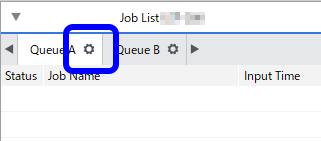
 .
.